
AirPods firmy Apple są jednymi z najlepszych w firmiepopularne akcesoria i są całkiem świetne. Podobnie jak wszystkie nowoczesne słuchawki bezprzewodowe, mają oprogramowanie, które czasami wymaga aktualizacji w celu uzyskania optymalnej wydajności. Oto jak zaktualizować oprogramowanie układowe w AirPods.
Bez ekranu można mówić o tym łatwozapomnij, że słuchawki bezprzewodowe często wymagają aktualizacji oprogramowania układowego, aby mieć pewność, że będą działać tak dobrze, jak to możliwe. Czasami aktualizacje naprawiają nawet zgłoszone błędy. Jeśli Twoje słuchawki AirPods zachowują się nieprawidłowo, zawsze warto sprawdzić, czy są dostępne aktualizacje oprogramowania.
Gdy AirPods aktualizuje się automatycznie
Na szczęście AirPods zwykle aktualizuje swojeoprogramowanie układowe - rodzaj oprogramowania, które działa na samych AirPods - samodzielnie. Dopóki spełnionych jest kilka warunków wstępnych, nigdy nie powinieneś zmuszać AirPods do ręcznej aktualizacji. Te warunki wstępne to:
- Twoje AirPods są w etui ładującym.
- W przypadku korzystania z bezprzewodowego etui do ładowania etui ładujące jest podłączone lub umieszczone na ładowarce Qi.
- AirPods znajdują się w zasięgu urządzenia, do którego były wcześniej podłączone. To urządzenie musi również mieć połączenie z Internetem.
To powinno być wszystko, czego potrzeba, aby się upewnićże Twoje AirPods automatycznie zajmą się aktualizacjami oprogramowania układowego. Jest prawdopodobne, że stanie się to bez Twojej wiedzy - na przykład podczas ładowania AirPods.
Czasami jednak możesz chcieć ręcznie uruchomić aktualizację. Najpierw sprawdźmy, która wersja oprogramowania AirPods jest obecnie uruchomiona.
Jak sprawdzić, które oprogramowanie układowe są uruchomione przez Twoje AirPods
Z AirPods w etui ładującym otwórz pokrywę w pobliżu iPhone'a. Zamknij wyświetlany na ekranie wskaźnik baterii, a następnie otwórz aplikację Ustawienia.

W aplikacji Ustawienia dotknij przycisku „Ogólne”.

Następnie dotknij „Informacje”, aby przejść dalej.

Przewiń w dół ekranu, a zobaczysz na liście swoje AIrPods. Stuknij ich wpis.
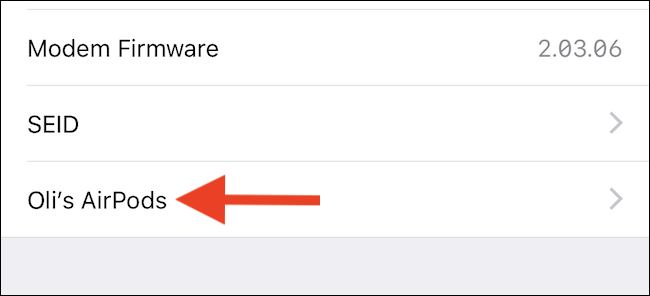
Ten ekran pokazuje aktualną wersję oprogramowania układowego zainstalowanego na AirPods.

Jak wymusić aktualizację oprogramowania wewnętrznego AirPods
Jeśli stwierdzisz, że nowa wersja oprogramowania sprzętowego AirPods jest dostępna, ale jeszcze nie zainstalowana, możesz spróbować zmusić AirPods do aktualizacji.
Aby to zrobić, włóż AirPods do etui ładującego, rozpocznij ładowanie etui i umieść go w pobliżu iPhone'a. Następnie otwórz pokrywę, a następnie zamknij ekranowy wskaźnik baterii.

To powinno być wszystko, czego potrzeba. Może nie być konieczne podłączenie obudowy AirPod w celu naładowania (lub ładowania bezprzewodowego, jeśli masz nową obudowę, która ładuje się bezprzewodowo), jeśli masz wystarczającą moc baterii. Jednak ładowanie zapewni, że Twoje AirPods spróbują zaktualizować i nie opóźnią aktualizacji, aby oszczędzać baterię.
Nic nie zobaczysz na ekranie, by sugerowaćaktualizacja jest w toku, co nie jest idealne. Pozostaw jednak AirPods na kilka minut, a następnie wykonaj powyższą procedurę, aby sprawdzić bieżącą wersję oprogramowania układowego. Powinien zostać zmieniony na nową wersję.








